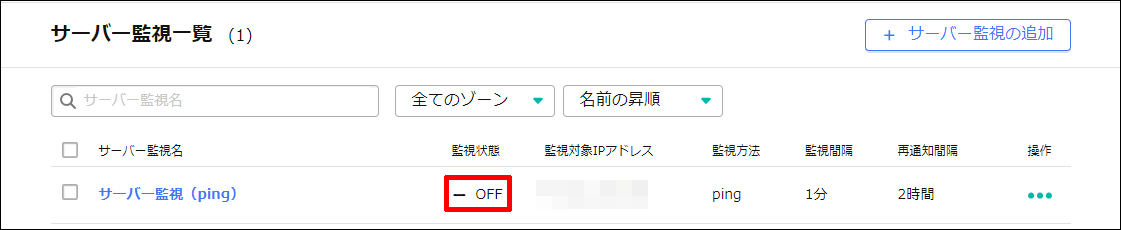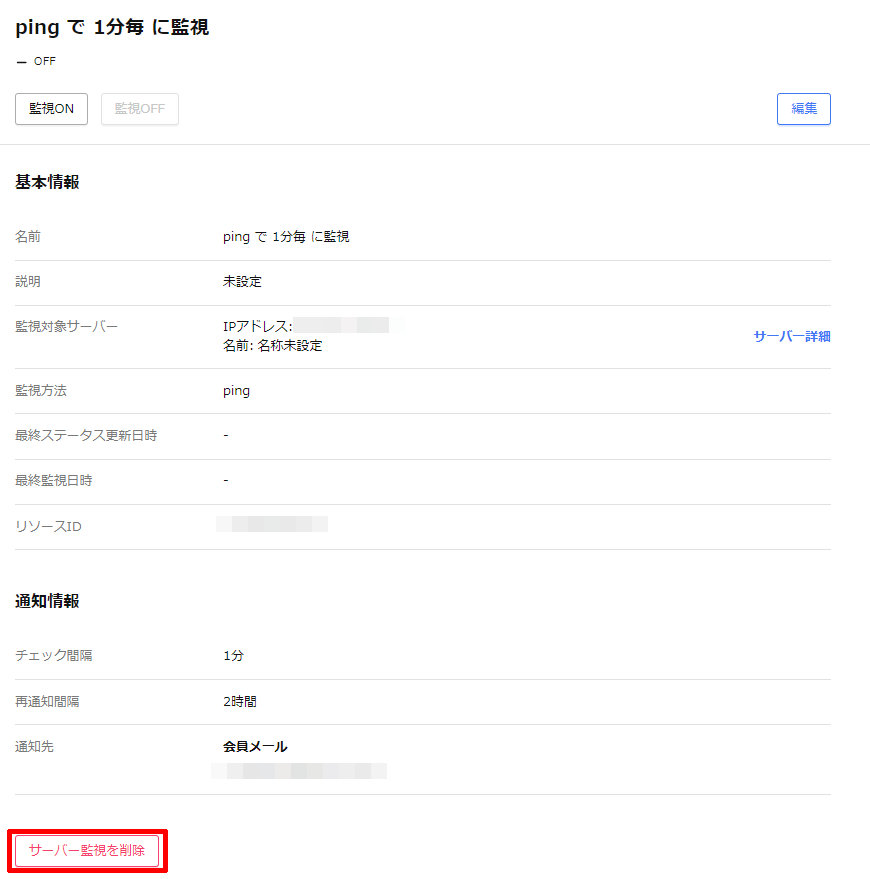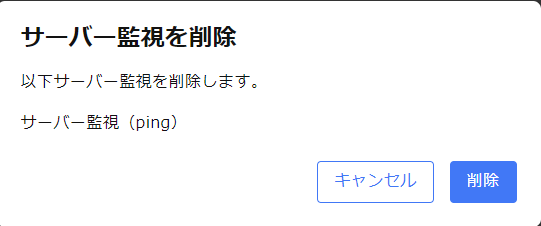サーバー監視¶
[更新: 2025年01月29日]
注意事項¶
監視対象は「IPv4」アドレスです。「IPv6」アドレスには対応しておりません。
本機能での監視対象となるプロトコルは「ping/tcp/ssh/smtp/pop3/http/https」です。
監視対象として設定できるサーバーは、会員IDに紐付いたご契約中の「 さくらのVPS 」「 さくらのVPS for Window Server 」サーバーです。
他サービスや異なる会員IDでご契約中の さくらのVPS は監視対象として設定できません。
1会員IDあたり100個まで監視の設定が可能です。
サーバー側で接続元の制限等を行われている場合は、監視元ネットワーク(27.133.139.32/28)からの接続を許可してください。
監視対象のサーバーを解約した場合、契約期間終了後のサーバー廃止時に監視設定が削除されます。
解約時点でサーバー監視を停止する場合は、コントロールパネルから設定の削除、または停止してください。
Microsoft TeamsのIncoming WebHooksは廃止が予定されており、後継サービスへの移行が推奨されています。なお、後継サービスで作成されたWebhook URLは通知先としてご利用いただけませんのでご注意ください。詳細については、Microsoft社にお問い合わせください。
利用方法¶
サーバー監視の追加¶
「新規追加」を選択し、「サーバー監視」をクリックします。
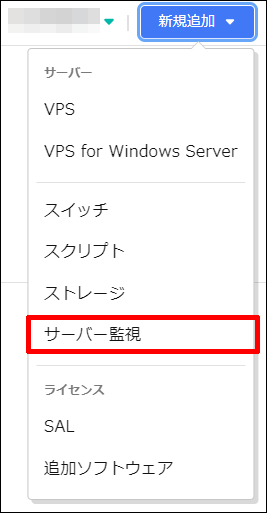
サーバー監視追加の画面が表示されます。各項目に監視対象サーバーの情報を選択、または入力した後に「サーバー監視を追加」をクリックします。
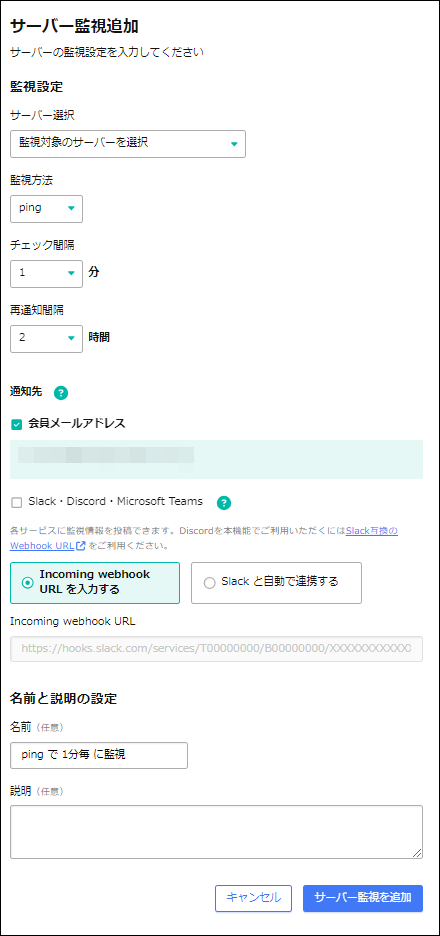
項目 |
備考 |
|---|---|
サーバー選択 |
サーバー監視に追加する「 さくらのVPS 」を選択します。 |
名前 |
コントロールパネルに表示する名前を入力します。(任意項目) |
説明 |
追加するサーバー監視に関する備考等を入力します。(任意項目) |
監視方法 |
「ping / tcp / ssh / smtp / pop3 / http / https」から監視するプロトコルを選択します。
※ (https選択の場合)暗号化プロトコルとして監視先サーバがTLS1.3のみをサポートする場合は HTTP/2 を有効にしてください。
|
監視対象のポート |
監視対象のポート番号を設定します 。
※「監視方法」で「tcp / ssh / smtp / pop3 / http / https」を選択した場合のみ表示されます。
|
監視用HTTPリクエストのHostヘッダ |
Hostヘッダを入力します。(任意項目)
※「監視方法」で「http または https」を選択した場合のみ表示されます。
|
監視対象のパス |
HTTPレスポンスコードを取得するパスを入力します。
※「監視方法」で「http または https」を選択した場合のみ表示されます。
|
監視対象の認証 |
監視対象のパスについてBasic認証の「認証なし」または「認証あり」を選択します。
※「監視方法」で「http または https」を選択した場合のみ表示されます。
|
監視対象の認証ユーザー名 |
BASIC認証エリアを監視する際に認証するユーザー名を入力します。
※「監視方法」で「http または https」を選択し、「監視対象の認証」で「認証あり」を選択した場合のみ表示されます。
|
監視対象の認証パスワード |
BASIC認証エリアを監視する際に認証するパスワードを設定します 。
※「監視方法」で「http または https」を選択し、「監視対象の認証」で「認証あり」を選択した場合のみ表示されます。
|
正常と見なすHTTPステータスコード |
「監視対象のパス」で入力したパスに接続した際、正常時となるHTTPレスポンスコードを設定します。
※「監視方法」で「http または https」を選択した場合のみ表示されます。
|
監視対象のSNI設定 |
SNIを設定しているサーバーに対して監視する場合の「有効」を設定します。
※「監視方法」で「https」を設定した場合のみ表示されます。
|
チェック間隔 |
疎通チェックの間隔を1分〜60分の間で設定します。 |
再通知間隔 |
ダウン判定が継続している場合、一定時間ごとに再通知する間隔を1時間単位で指定します。 |
通知先 |
ご希望の通知先にチェックを入れてください。 ※デフォルトは「メール(会員メール)」にチェック済み
通知先に「Discord」の指定する場合は、通知先の「Slack」にチェックを入れて、DiscordのWebhook URLの末尾に「/slack」を付与してご入力ください。
■入力例
https://discord.com/api/webhooks/※※※/※※※/slack
|
サーバー監視のON/OFF¶
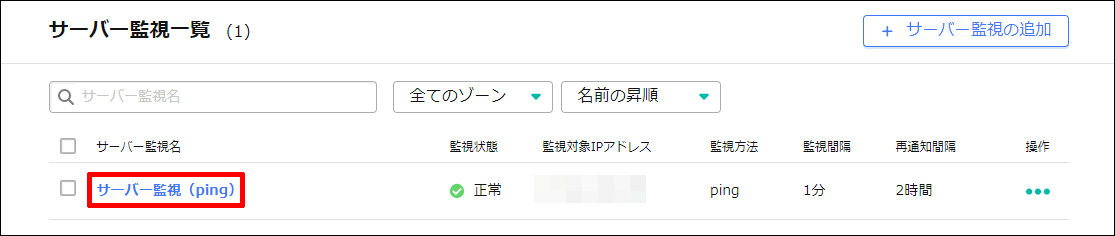
サーバー監視の「監視ON」または「監視OFF」をクリックすることで設定ができます。

サーバー監視をOFFにした場合、表示が「正常」から「OFF」になります。